Как да добавяте или премахвате бутон за вертикални раздели на лентата с инструменти в Microsoft Edge
Наскоро Microsoft има добави опцията за вертикални раздели към браузъра Edge. Това е алтернативно оформление на реда с раздели, където разделите са подредени вертикално. Има и опция за свиване на лентата с раздели, така че разделите се превръщат в икони на уебсайтове. За потребители, които предпочитат класическия ред с хоризонтални раздели, Microsoft добави опцията за премахване на бутона за вертикални раздели, за да спести място.
Реклама
изскачащи реклами на началния екран на Android
Смяната на вертикалните раздели е едно от най-вълнуващите допълнения към потребителския интерфейс на Edge. Повечето браузъри, базирани на Chromium, не позволяват персонализиране на реда на раздела. Единственият браузър, който ви позволява да поставяте раздели върху който и да е ръб на прозореца на браузъра, е Вивалди . По-рано Firefox имаше такава опция, но това вече не е възможно с модерните версии, поради радикалните промени, направени вътрешно в потребителския интерфейс на Firefox.

Последната актуализация на браузъра Microsoft Edge Canary въвежда възможността да се отървете от бутона за вертикални раздели от реда на раздела.
За да добавите или премахнете бутона за вертикални раздели в лентата с инструменти в Microsoft Edge,
- Отворете Microsoft Edge.
- Кликнете върху бутона Настройки (Alt + F) и изберете Настройки от менюто.
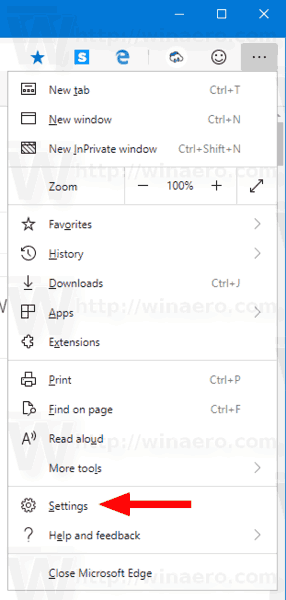
- Вляво кликнете върхуВъншен вид.
- От дясната страна включете или изключетеБутон за показване на вертикални разделиза това, което искате.
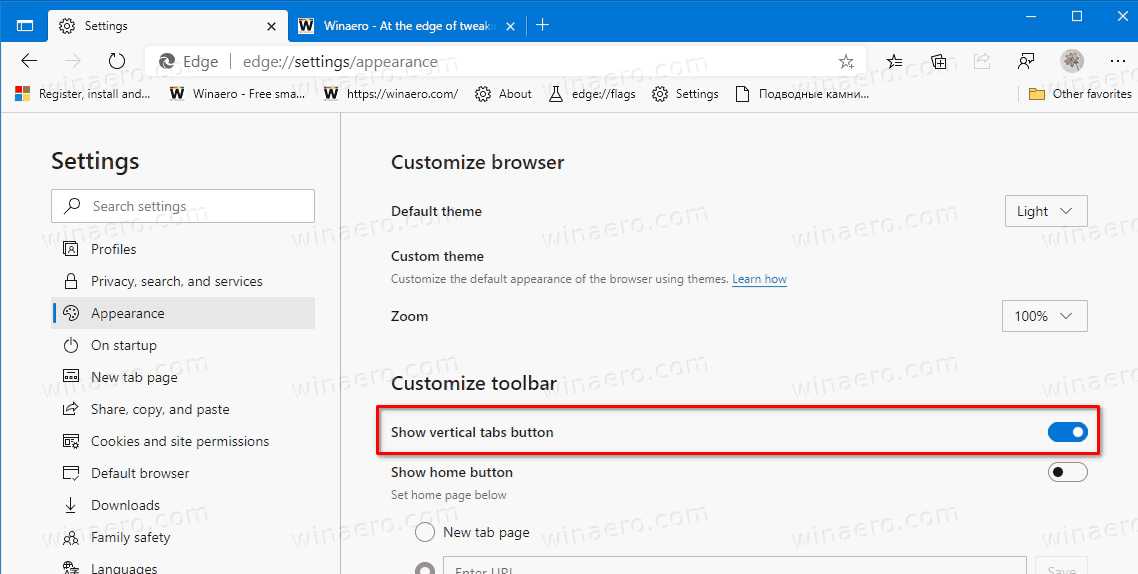
Ти си готов.
Имайте предвид, че можете бързо да премахнете бутона точно от реда на раздела. Когато функцията за вертикални раздели е деактивирана и имате раздели, разположени хоризонтално, щракнете с десния бутон върху бутона за вертикални раздели и изберетеСкриване от лентата с инструментиот контекстното меню.
как да изпратите на някой гласова поща

Microsoft Edge вече е базиран на Chromium браузър с редица ексклузивни функции като Чети на глас и услуги, свързани с Microsoft вместо с Google. Браузърът вече е получил няколко актуализации, с поддръжка за ARM64 устройства Edge Stable 80 . Също така, Microsoft Edge все още поддържа редица застаряващи версии на Windows, включително Windows 7, която наскоро беше достигна своя край на подкрепата . Разгледайте Версии на Windows, поддържани от Microsoft Edge Chromium и Edge Chromium най-новата пътна карта . И накрая, заинтересованите потребители могат да изтеглят Инсталатори на MSI за разполагане и персонализиране.

За версиите преди изданието Microsoft в момента използва три канала за доставяне на актуализации до Edge Insiders. Канарският канал получава актуализации ежедневно (с изключение на събота и неделя), каналът Dev получава актуализации ежеседмично, а Бета каналът се актуализира на всеки 6 седмици. Microsoft е ще поддържа Edge Chromium на Windows 7, 8.1 и 10 , заедно с macOS, предстои Linux и мобилни приложения на iOS и Android. Потребителите на Windows 7 ще получават актуализации до 15 юли 2021г .

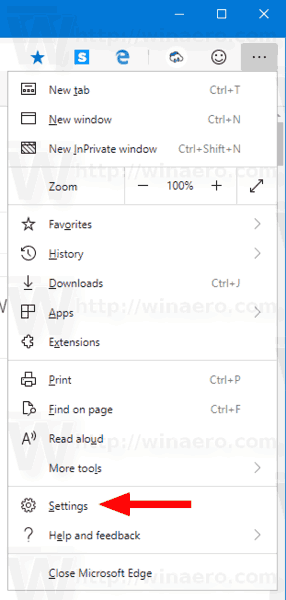
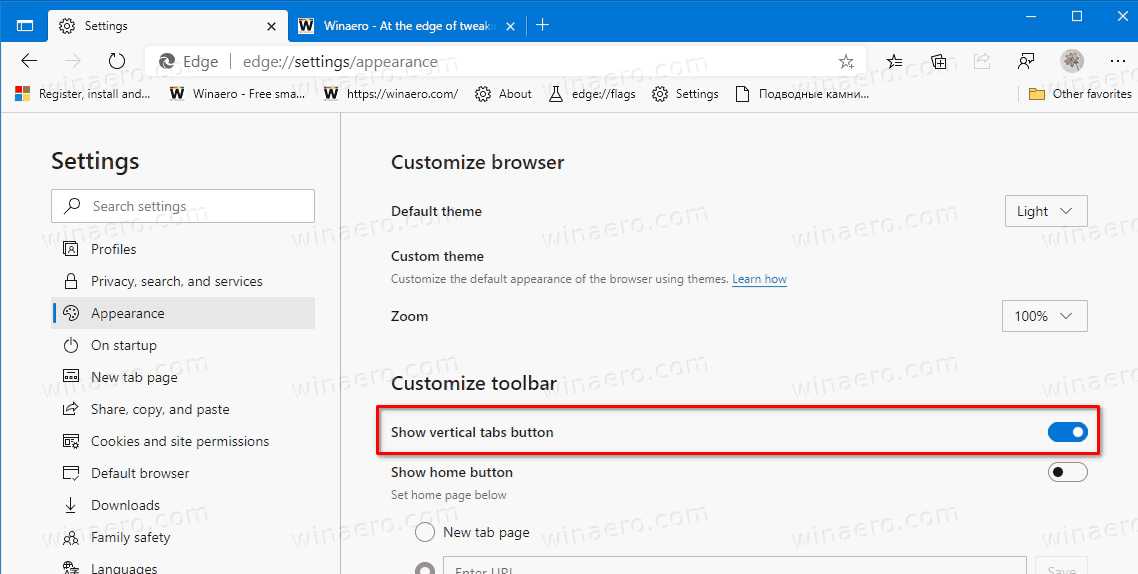



![Историите в Instagram не се зареждат и кръгът се върти – какво да правя [септември 2022 г.]](https://www.macspots.com/img/social-media/91/instagram-stories-aren-t-loading-and-the-circle-is-spinning-8211-what-to-do-september-2022-1.jpg)




